设置工作站
了解如何为团队设置工作站集群、工作站配置和工作站。在开始之前,请查看本快速入门的前提条件,然后按以下步骤操作:
如果您不再需要本快速入门中创建的资源,请务必进行清理,以免产生额外费用。
如需在 Google Cloud 控制台中直接遵循有关此任务的分步指导,请点击操作演示:
准备工作
在开始使用 Cloud Workstations 之前,请确保您拥有所需权限,并完成以下必需的设置步骤:
- Sign in to your Google Cloud account. If you're new to Google Cloud, create an account to evaluate how our products perform in real-world scenarios. New customers also get $300 in free credits to run, test, and deploy workloads.
-
In the Google Cloud console, on the project selector page, select or create a Google Cloud project.
Roles required to select or create a project
- Select a project: Selecting a project doesn't require a specific IAM role—you can select any project that you've been granted a role on.
-
Create a project: To create a project, you need the Project Creator
(
roles/resourcemanager.projectCreator), which contains theresourcemanager.projects.createpermission. Learn how to grant roles.
-
Verify that billing is enabled for your Google Cloud project.
-
In the Google Cloud console, on the project selector page, select or create a Google Cloud project.
Roles required to select or create a project
- Select a project: Selecting a project doesn't require a specific IAM role—you can select any project that you've been granted a role on.
-
Create a project: To create a project, you need the Project Creator
(
roles/resourcemanager.projectCreator), which contains theresourcemanager.projects.createpermission. Learn how to grant roles.
-
Verify that billing is enabled for your Google Cloud project.
-
Enable the Cloud Workstations API.
Roles required to enable APIs
To enable APIs, you need the Service Usage Admin IAM role (
roles/serviceusage.serviceUsageAdmin), which contains theserviceusage.services.enablepermission. Learn how to grant roles. -
如果您是管理员,请确保您拥有项目的 Cloud Workstations Admin IAM 角色,以便您可以创建工作站配置。
如果您是开发者,并且在 Google Cloud 控制台中没有可用的工作站配置,请让贵组织的 Cloud Workstations Admin 为您创建工作站配置,或者确保您拥有项目的 Cloud Workstations Admin IAM 角色,以便您自行创建这些资源。 如需查看您的 IAM 角色,请前往 Google Cloud 控制台中的 IAM 页面:
创建工作站集群
第一步是创建工作站集群。工作站集群定义了特定区域中的一组工作站,在其生命周期内管理工作站,并提供可配置的网络连接。工作站集群与 Google Kubernetes Engine (GKE) 集群无关。 如需创建工作站集群,请按照以下步骤操作:
在控制台中,进入 Cloud Workstations > 集群管理页面。
在工作站的集群管理页面中,点击 add_box创建。
在名称字段中,输入
test-cluster作为工作站集群的名称。选择距离您最近的区域。
跳过网络设置。
点击创建,以开始创建集群过程。
创建工作站集群最多可能需要 20 分钟,但在大多数情况下只需执行一次。
创建工作站配置
本快速入门将引导您完成最基本的工作站配置。如需快速开始,请接受用于定义机器设置、自定义环境和添加用户的默认设置。 如需配置工作站配置的基本信息,请按以下步骤操作:在控制台中,进入 Cloud Workstations > 工作站配置。
在工作站配置页面中,点击 add_box创建。
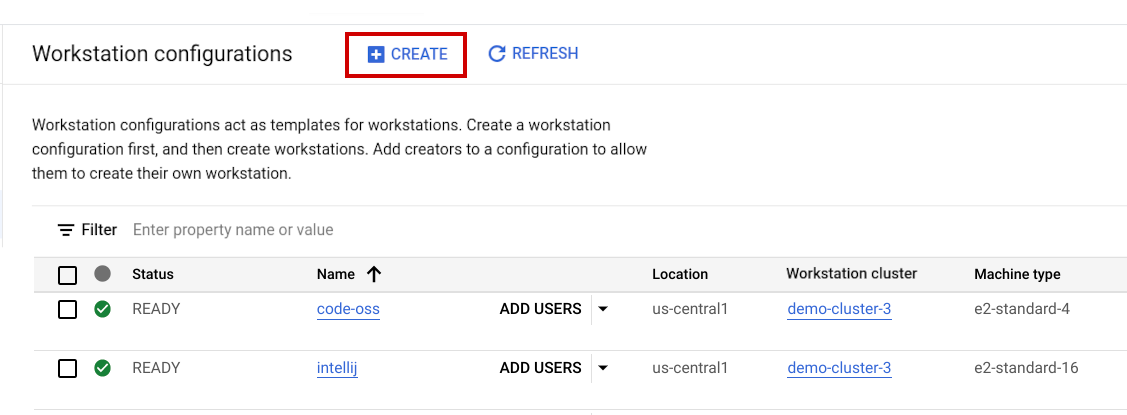
在名称字段中,输入
test-configuration作为工作站配置的名称。从可用的工作站集群列表中选择
test-cluster,然后点击继续。 如果没有可用的工作站集群,请确保您已完成创建工作站集群的步骤。在 Quick start workstations(快速启动工作站)部分,选择已停用,以降低费用。
如果您要为团队自定义工作站配置,则可以定义机器设置、自定义环境设置,以及将用户添加到 IAM 政策。在本练习中,您可以跳过这些步骤。
如需创建工作站配置,请点击创建。
如需详细了解如何使用本快速入门中跳过的选项创建工作站配置,请参阅有关工作站配置的详细部分。
创建和启动工作站
工作站是管理员或平台团队在工作站配置中预定义的开发环境。 如需创建工作站,请按照以下步骤操作:在 Google Cloud 控制台中,前往 Cloud Workstations > 工作站页面。
点击 add_box创建。
如果项目中没有任何工作站配置,或者您无权查看配置,则创建链接可能被停用。请让贵组织的 Cloud Workstations Admin 为您创建工作站配置。
接受默认的工作站名称。
点击配置字段中的 arrow_drop_down 展开箭头,然后选择工作站配置来定义工作站。例如,如果您在上一步中将工作站配置命名为
test-configuration,请从列表中选择该配置。点击
创建 以创建工作站。
- 点击工作站。
- 在可用工作站列表中找到您创建的工作站,选中旁边的复选框,然后点击启动。这会启动您的工作站,并将其与父工作站配置匹配。
- 如果系统提示您启动工作站,请点击启动进行确认。 状态变为正在启动,并且在启动操作正在进行时,状态图标 refresh 会旋转。启动工作站可能需要几分钟时间。
- 工作站准备就绪后,状态将变为正在运行,并且状态图标会变为 check_circle 对勾标记。
点击启动。 工作站默认连接到端口
80。以下示例展示了 Cloud Workstations 基本编辑器的欢迎页面。 您的网页可能会有所不同,具体取决于您如何定义工作站配置:

如需详细了解如何通过 SSH 进行连接,请参阅 SSH 支持。
如需详细了解如何连接到工作站上运行的网络应用,请参阅访问工作站上运行的 HTTP 服务器。
清理
为避免因本页中使用的资源导致您的 Google Cloud 账号产生费用,请务必删除不再需要的资源。
如需从 Google Cloud 控制台或 gcloud CLI 中删除 Google Cloud 项目,请执行以下操作:
控制台
- In the Google Cloud console, go to the Manage resources page.
- In the project list, select the project that you want to delete, and then click Delete.
- In the dialog, type the project ID, and then click Shut down to delete the project.
gcloud
- In the Google Cloud console, go to the Manage resources page.
- In the project list, select the project that you want to delete, and then click Delete.
- In the dialog, type the project ID, and then click Shut down to delete the project.
后续步骤
详细了解如何在工作站配置中配置其他选项。
将 Cloud Workstations 与 JetBrains IDE(例如 IntelliJ IDEA Ultimate 和 PyCharm Professional)搭配使用。

